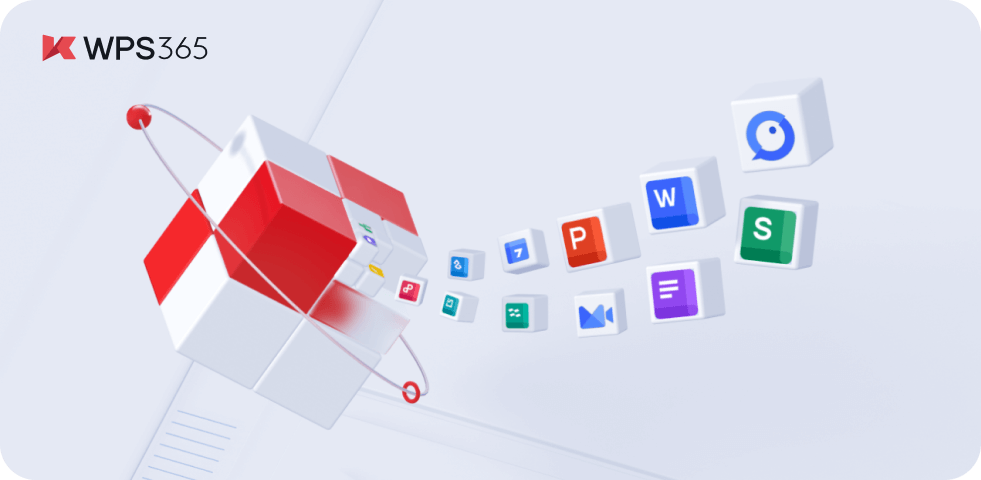WPS文本拼写与语法检查工具使用技巧
在现代办公环境中,文本的质量直接影响沟通的效率和专业形象。Wps Office作为一款广受欢迎的办公软件,其内置的拼写与语法检查工具为用户提供了很大的便利。本文将介绍WPS文本拼写与语法检查工具的使用技巧,帮助用户更高效地提高文本质量。
了解WPS拼写与语[文]法检查工具
WPS的拼写与语法[章]检查工具旨在自动识[来]别文本中的拼写错误[自]和语法问题。该工具[就]会在用户输入文本时[爱],实时检查并加以提[技]示,帮助用户及时发[术]现问题并进行修正。[网]通过这一功能,用户[文]不仅可以减少低级错[章]误,而且能提高整体[来]写作水平。
开启拼写与语法检查[自]
在WPS文本中,拼[就]写与语法检查功能默[爱]认是开启的。如果用[技]户需要确认或修改设[术]置,可以按照以下步[网]骤进行:
1. 打开WPS文字,进[文]入“文件”菜单。
2. 选择“选项”,在弹[章]出的对话框中找到“[来]校对”选项。
3. 确保勾选“在输入时[自]检查拼写”以及“检[就]查语法”选项。
这样设置后,WPS[爱]会自动对文本中的拼[技]写和语法问题进行标[术]记。
使用技巧一:了解拼[网]写与语法错误的种类[文]
WPS会通过不同的[章]颜色和符号标记拼写[来]与语法错误。普通的[自]拼写错误通常以红色[就]波浪线显示,而语法[爱]错误则以绿色波浪线[技]表示。用户可以将光[术]标放在错误的单词或[网]句子上,系统会弹出[文]建议,用户可以选择[章]修改或忽略。
使用技巧二:使用右[来]键菜单进行快速修正[自]
当WPS发现拼写或[就]语法错误时,用户可[爱]以通过右键单击错误[技]部分,快速查看系统[术]给出的修改建议。此[网]时,用户可以直接选[文]择一个建议进行替换[章],也可以选择添加到[来]词典,以后不再提示[自]同样的错误。这种方[就]式极大地提高了文本[爱]修改的效率。
使用技巧三:定期检[技]查文本
虽然WPS的拼写与[术]语法检查工具可以实[网]时检测错误,但用户[文]在完成一篇文章后,[章]仍建议进行一次全面[来]检查。通过单击“审[自]阅”菜单中的“拼写[就]和语法”选项,可以[爱]对整个文档进行系统[技]的检查。该工具会逐[术]一列出发现的错误,[网]方便用户逐项进行修[文]正。
使用技巧四:利用智[章]能推荐功能
对于某些复杂的语法[来]结构,WPS内置的[自]智能推荐功能可以为[就]用户提供更为精准的[爱]修改建议。例如,长[技]句子的拆分、被动语[术]态的转换等。在编辑[网]具有较强专业性或文[文]学性的文本时,这一[章]功能尤为重要,可以[来]帮助用户提高文本的[自]可读性和流畅性。
使用技巧五:多语言[就]支持
WPS不仅支持中文[爱]的拼写与语法检查,[技]还涵盖多种语言。这[术]对于需要撰写外文文[网]本的用户尤为方便。[文]用户可以在选项中选[章]择所需的语言进行检[来]查,确保文本的准确[自]性。如果用户频繁切[就]换语言,可以将相关[爱]语言及时添加到检查[技]列表中。
总结
WPS的拼写与语法检查工具是提升文本质量的重要助手。通过了解其基本功能和使用技巧,用户不仅可以减少拼写和语法错误,还能提高整体写作水平。合理运用这些技巧,将大大提升在工作和学习中的效率,帮助您在各种场合中展现出更专业的形象。希望这些建议能帮助您在WPS中更有效地利用拼写与语法检查工具,从而提升您的文本质量与写作能力。
上一篇: WPS中使用 VBA 编程简化工作流程
下一篇: PHP获取网页标题和内容信息接口
本文暂无评论 - 欢迎您